Telegram ist eine cloudbasierte Messaging-App, die für ihren Fokus auf Geschwindigkeit, Datenschutz und Sicherheit bekannt ist. Sie ermöglicht das Senden von Bildern, Nachrichten, Videos und anderen Mediendateien ohne Größen- und Typbeschränkungen. Manchmal treten beim Aktualisieren der Telegram-App Probleme auf. Wenn Sie also vor dem gleichen Problem stehen, machen Sie sich keine Sorgen. Lesen Sie diesen Beitrag bis zum Ende und erfahren Sie, wie Sie Telegram-Aktualisierungs probleme am besten beheben.
Um Android-Fehler und -Probleme beheben, wir empfehlen dieses werkzeug:
Dieses effektive Tool kann Android-Probleme wie Boot-Loop, schwarzer Bildschirm, gemauertes Android usw. im Handumdrehen beheben. Folgen Sie einfach diesen 3 einfachen Schritten:
- Laden Sie diese Android-Systemreparatur herunter Werkzeug (nur für PC) auf Trustpilot mit Ausgezeichnet bewertet.
- Starten Sie das Programm und wählen Sie Marke, Name, Modell, Land/Region und Netzbetreiber aus und klicken Sie darauf Next.
- Befolgen Sie die Anweisungen auf dem Bildschirm und warten Sie, bis der Reparaturvorgang abgeschlossen ist.
Warum zeigt Telegram nur „Aktualisiert“ an?
Telegram hängt beim Aktualisieren hauptsächlich aufgrund einer schlechten Internetverbindung und Serverausfällen. Darüber hinaus habe ich unten folgende Gründe aufgelistet:
- Beschädigter Telegram-App-Cache
- Unzureichender Speicherplatz auf Ihrem Telefon
- App-Fehler
- Aktivierter Energiesparmodus
- Veraltete Android-Version
- Beschädigte Telegram-Installationsdateien.
Wie behebt man Telegram-Aktualisierungsprobleme auf einem Android-Telefon?
Finden Sie die genaue Ursache im obigen Abschnitt und beheben Sie das Problem mit den folgenden Methoden.
Lösung 1: Internetverbindung prüfen
Wie bereits erwähnt, ist eine instabile Netzwerkverbindung der Hauptgrund dafür, dass Telegram beim Aktualisieren hängen bleibt. Stellen Sie daher mithilfe der folgenden Tipps sicher, dass Ihr Gerät über eine stabile Internetverbindung verfügt.
- Von mobilen Daten auf WLAN umstellen oder umgekehrt
- Router neu starten
Lösung 2: Android-Gerät neu starten
Ein einfacher Neustart behebt temporäre Störungen in der App. App-Updates oder andere Konflikte können so sofort behoben werden. So geht’s:
- Ein-/Aus-Taste gedrückt halten
- Option „Neustart“ oder „Neustart“ wählen.
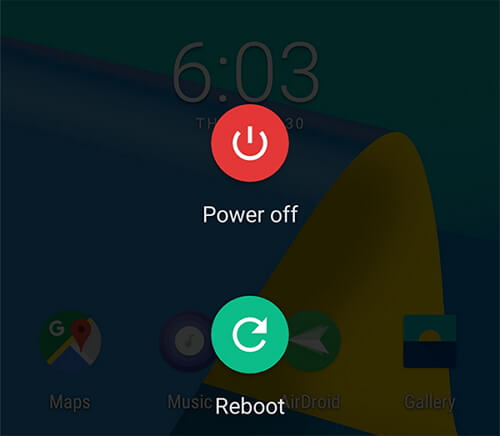
- Telegram erneut aktualisieren.
Lesen Sie auch: Telegram-Fehlermeldung existiert nicht? Tun Sie DIES, bevor es zu spät ist!
Lösung 3 – Telegram-Cache und -Daten leeren
Manchmal kann ein überlasteter Telegram-App-Cache auch zu Aktualisierungsproblemen führen. Falls Sie den Telegram-Cache längere Zeit nicht geleert haben, sollten Sie dies tun, um das Problem zu beheben.
- Öffnen Sie Einstellungen >> tippen Sie auf Anwendungen oder App-Manager.
- Wählen Sie Telegram >> tippen Sie auf Speicher leeren.
- Tippen Sie auf Cache leeren, um den App-Cache zu leeren.
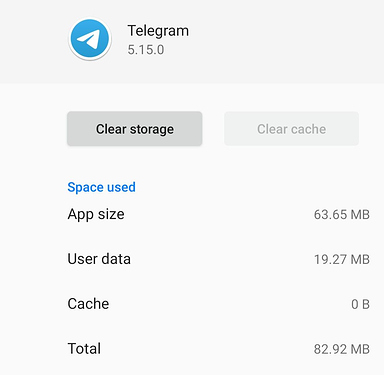
Lösung 4 – Speicherplatz freigeben
Zu wenig Speicherplatz auf Ihrem Android-Smartphone kann App-Updates vollständig blockieren. Das Problem lässt sich jedoch leicht beheben, indem Sie Speicherplatz auf dem Gerät freigeben.
- Navigieren Sie zu Einstellungen > Speicher.
- Löschen Sie unerwünschte Dateien oder deinstallieren Sie nicht benötigte Apps.
- Stellen Sie sicher, dass Sie mindestens 1 GB freien Speicherplatz haben.
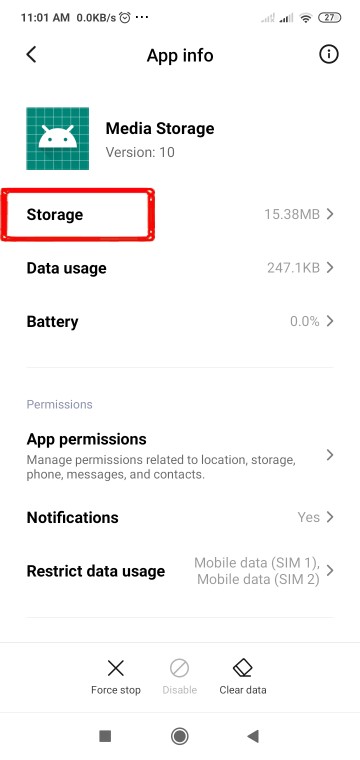
Lösung 5 – So beheben Sie Telegram-Aktualisierungsprobleme durch Leeren des Google Play Store-Caches
Eine weitere effektive Möglichkeit, das Telegram-Aktualisierungs- und Verbindungsproblem zu beheben, ist das Leeren des Caches der Google Play Store-App.
Befolgen Sie die nachstehenden Anweisungen sorgfältig, um zu erfahren, wie Sie vorgehen:
- Gehen Sie zu „Einstellungen“ >> „Apps“ oder „Anwendungen“.
- Tippen Sie auf „Google Play Store“ >> „Speicher“.
- Hier können Sie „Cache leeren“ und „Daten löschen“ auswählen.
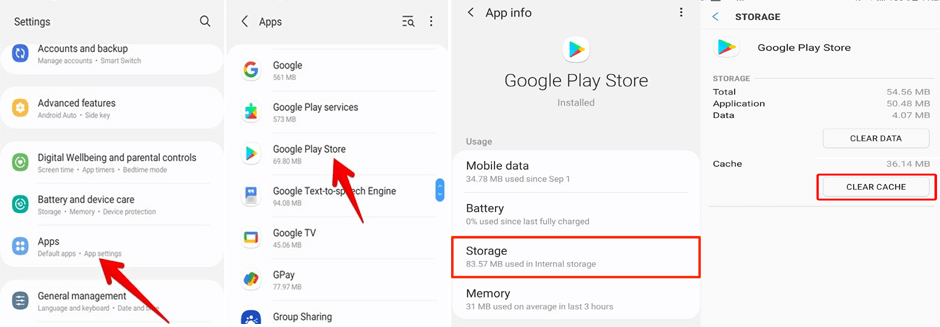
Lösung 6 – Akkuoptimierung für Telegram deaktivieren
Akkuspareinstellungen können manchmal die Hintergrundaktivität von Telegram einschränken und verschiedene Probleme verursachen, einschließlich App-Updates. Das Deaktivieren der Akkuoptimierung kann das Problem lösen.
- Öffnen Sie Einstellungen >> Akku.
- Tippen Sie anschließend auf Akkuoptimierung.
- Suchen Sie die Telegram-App >> und aktivieren Sie die Option Nicht optimieren.
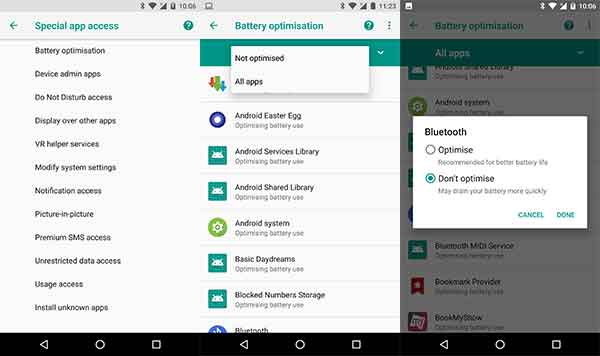
Telegram kann nun ohne Unterbrechung aktualisiert werden.
Lösung 7 – Betriebssystem aktualisieren
Wenn Sie über längere Zeit eine veraltete Android-Version verwenden, kann es bei Telegram oder anderen Apps zu Problemen kommen, d. h. sie bleiben beim Aktualisieren hängen. Installieren Sie das neueste Betriebssystem-Update, um dieses Problem zu beheben.
So geht’s:
- Öffnen Sie Einstellungen >> tippen Sie auf Telefoninfo.
- Tippen Sie anschließend auf Systemupdate, um nach Updates zu suchen.
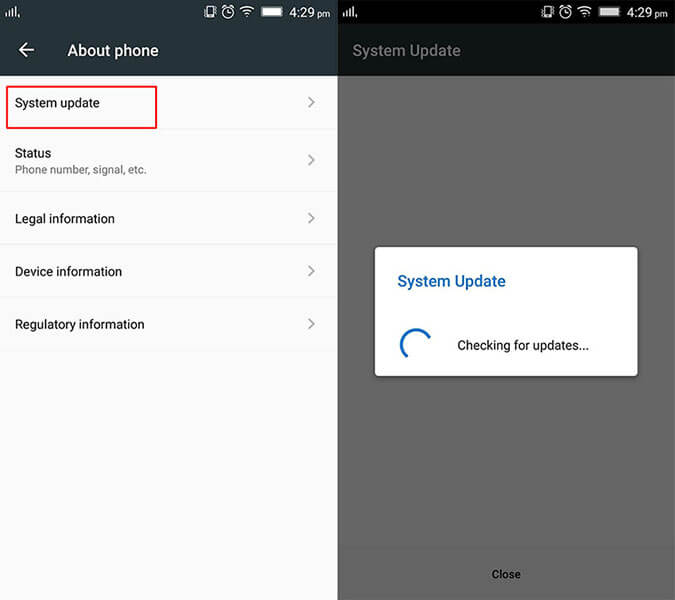
- Falls Updates verfügbar sind, laden Sie diese herunter und installieren Sie sie auf Ihrem Gerät.
- Öffnen Sie anschließend Telegram erneut und aktualisieren Sie es.
Lesen Sie auch: Telegram-Fehler „Dieser Kanal kann nicht angezeigt werden“ – Schnelle Lösung in 2 Minuten!
Lösung 8 – Auf Telegram-Serverprobleme prüfen
Wenn Telegram Serverausfälle hat oder gewartet wird, kann dies zu diesem Problem führen.
- Besuchen Sie https://downdetector.com.
- Warten Sie bei einem Dienstausfall auf die Wiederherstellung.
Lösung 9 – App neu installieren
Ja, die Deinstallation und Neuinstallation ist eine weitere schnelle Lösung, um Probleme mit dem Telegram-Update zu beheben.
So deinstallieren Sie Telegram:
- Öffnen Sie Einstellungen > tippen Sie auf Apps/App-Manager.
- Suchen Sie die Telegram-App und tippen Sie darauf.
- Tippen Sie abschließend auf Deinstallieren.
Sobald Sie die App erfolgreich deinstalliert haben, installieren Sie sie wie folgt neu:
- Öffnen Sie die Google Play Store-App auf Ihrem Android-Smartphone.
- Suchen Sie nach der Telegram-App >> tippen Sie darauf.
- Anschließend wird die Option „Installieren“ angezeigt. Tippen Sie einfach darauf.
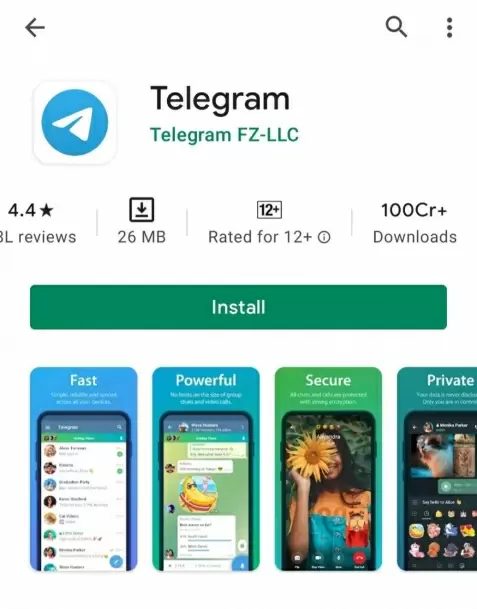
Verwandte FAQs:
Was ist ein Telegram-Update?
Wie jede andere Anwendung veröffentlicht auch Telegram sein neuestes Update für Android- und iOS-Geräte. Durch ein App-Update können die Datenschutzeinstellungen verbessert, neue Funktionen für Kanäle hinzugefügt und bestehende Funktionen wie Videomemos, Nachrichten und Reaktionen verbessert werden.
Warum zeigt Telegram ‘Wird aktualisiert’ und ‘Verbindet’ an?
Telegram zeigt aufgrund eines Netzwerkverbindungsproblems, eines beschädigten Caches oder von Störungen in der App selbst ‘Wird aktualisiert’ und ‘Verbindet’ an.
Wird Telegram durch ein Update abgemeldet?
Nein, ein Update der Telegram-App führt nicht zu einer erneuten Anmeldung.
Was tun, wenn ein Telegram-Download hängen bleibt?
Wenn ein Telegram-Download hängen bleibt, können Sie den Datensparmodus auf Ihrem Gerät deaktivieren.
Wie erzwinge ich ein Update meiner Telegram-App?
Um ein Update Ihrer Telegram-App zu erzwingen, führen Sie die folgenden Schritte aus:
- Öffnen Sie den Google Play Store >> suchen Sie nach Telegram.
- Tippen Sie im Suchergebnis auf ‘Aktualisieren’ und öffnen Sie Telegram.
- Tippen Sie anschließend auf das Optionssymbol.
- Aktivieren Sie ‘Automatische Updates aktivieren’.
- Jetzt wird die Telegram-App immer aktualisiert.
Zusammenpacken
Probleme mit Telegram-Updates lassen sich in der Regel mit ein paar cleveren Tricks beheben. Befolgen Sie einfach die oben beschriebenen Lösungen, und Sie sind im Handumdrehen wieder auf dem richtigen Weg.
Wenn das Problem dadurch nicht behoben wird, wenden Sie sich an das Telegram-Supportteam, um Unterstützung von qualifizierten Experten zu erhalten.
Bei weiteren Fragen kontaktieren Sie uns gerne auf Twitter or Facebook.

James Leak is a technology expert and lives in New York. Previously, he was working on Symbian OS and was trying to solve many issues related to it. From childhood, he was very much interested in technology field and loves to write blogs related to Android and other OS. So he maintained that and currently, James is working for de.androiddata-recovery.com where he contribute several articles about errors/issues or data loss situation related to Android. He keeps daily updates on news or rumors or what is happening in this new technology world. Apart from blogging, he loves to travel, play games and reading books.